需要的硬件设备
一个大于8G的U盘(建议USB3.0的)
提前把U盘的资料取走放在别处,因为一会格式化U盘会导致U盘里面所有的资料被清空。
系统镜像下载网站:https://www.dhw22.com/sites/429.html
懒得找的我帮你找好了
文件名cn_windows_10_consumer_editions_version_1909_updated_jan_2020_x64_dvd_47161f17.iso SHA1 7c498c81d9ba75db92957562631b84dec4829f97 文件大小 5.05GB 发布时间 2020-01-21 ed2k://|file|cn_windows_10_consumer_editions_version_1909_updated_jan_2020_x64_dvd_47161f17.iso|5417457664|274FEBA5BF0C874C291674182FA9C851|/
安装前准备
1、资料备份
避免不小心搞丢资料,建议把重要资料先备份到其他电脑/移动硬盘/U盘等安全的位置,这样肯定万无一失。
2、注册微软账号/找回微软账号密码/测试连接微软服务器
https://account.microsoft.com/devices/
安装流程
1、制作win安装U盘;插入U盘,打开软件rufus,设置好相关参数,开始制作。
软件下载地址:可以在站内搜索你想要的 无用→xitong/3567.html
第四点选择上,可以参考这篇文章查自己是不是GPT和UEFI,这方面遇到其他问题请百度之。
https://jingyan.baidu.com/article/aa6a2c14f2531e4c4d19c45c.html
2、启动U盘制作完成后,重启笔记本到BIOS页面,设置好启动顺序,把U盘设置为第一启动项。记得保存设置。
不同的笔记本进入BIOS有些许差异,一般是在笔记本启动时一直按ESC,F8,F12之类的某个键,具体的自己加上笔记本品牌或型号百度之,如:bios 启动顺序 联想
3、经过步骤2调整启动顺序,会进入到WIN10的安装界面。从网上找了个图。
4、(不想清空的可以跳过这步)清空硬盘,重新分区
如果硬盘上的资料可以全部抹掉,并且想要重新分区,可以在这个界面按“shift + F10”,调出命令行。实际上这步还是清空了硬盘。
【警告:该操作会导致硬盘上所有资料丢失,请确保硬盘上资料已备份好!】
diskpart list disk select disk 0(你要清空哪块硬盘,就选择哪个) clean (警告:该命令会导致整个硬盘资料丢失!) (这个命令就是把选中的硬盘的分区信息给抹除) convert gpt(警告:该命令会导致整个硬盘资料丢失!) (如果原来是MBR,想换成GPT,可以输入这条命令) exit exit
5、如果没有进行步骤4,则看5.1。如果进行了步骤5,则看5.2
搜资源/全网资源一网打尽www.souziyuan.top
5.1、如果没有执行步骤4的清空硬盘,到这一步可以看到你之前的硬盘分区情况。
一般在你原来的C盘前,会有两三个不到1G的小分区:恢复分区、ESP、MSR。
1,把这两三个小分区删除:恢复分区、ESP、MSR
2,把你原来的系统分区格式化
然后你选中C盘,点击下一步
(图我是网上找的,装的时候忘记拍了,下面的也是)

5.2、如果你执行了步骤4的清空磁盘,到这一步你只能看到一项,写的是未分配的空间。

你选中这一项,点击“新建”,输入C盘的大小。
当你分了C盘,会提示你要自动创建几个分区,选择允许。
至于剩下的未分配空间,你想分几个盘就分几个盘,随意的。(当然,其他盘也可以后续进去系统再分,都无所谓)
然后你选中C盘,点击下一步。
6、一路按着提示走就行了。
中途如果遇到要求激活码,就选择没有激活码。
如果遇到问你是否升级,千万要选【不升级】,不然可能要等到天荒地老!
安装过程至少会有一次自动重启。
还有就是如果自动重启之后又重新进入步骤3的WIN10安装界面,那是因为引导项还是U盘优先。
这时候可以进BIOS重新调整启动项,或者直接拔掉U盘就完了。反正目的就是要引导硬盘启动。
数字权利激活
HWID GEN MkVI工具:可以在站内搜索你想要的 无用→xitong/3568.html
1、先登录微软账户。
如果之前该账户已经以数字权利激活过这台设备,那么登录账户就激活了这台设备,不用执行下面操作了。
登录微软账户,参考:https://jingyan.baidu.com/article/0964eca2a0bf7a8285f536bf.html
查看是否已经数字权利激活:设置——更新与安全——激活
以数字权利激活之后,会有如下图的提示:

2、先关闭“病毒和威胁防护”。一定要关闭,不然直接帮你把激活软件给删掉。
(这软件在defender会报毒,但是没关系,我们取得数字权利激活资格之后,重装系统就完了)
参考:http://www.xitongcheng.com/jiaocheng/win10_article_63832.html
如果不对就自己百度:win10关闭病毒和威胁防护
3,以管理员身份运行激活软件。激活成功。
安装的时候没拍,下图我是开虚拟机截的。右上角选“数字激活”,然后选择开始即可。

4,激活成功就取得了数字权利激活资格,再一次重装系统。




本站提供的资源,都来自网络,版权争议与本站无关,所有内容及软件的文章仅限用于学习和研究目的。不得将上述内容用于商业或者非法用途,否则,一切后果请用户自负,我们不保证内容的长久可用性,通过使用本站内容随之而来的风险与本站无关,您必须在下载后的24个小时之内,从您的电脑/手机中彻底删除上述内容。如果您喜欢该程序,请支持正版软件,购买注册,得到更好的正版服务。侵删请致信邮箱souziyuan@outlook.com









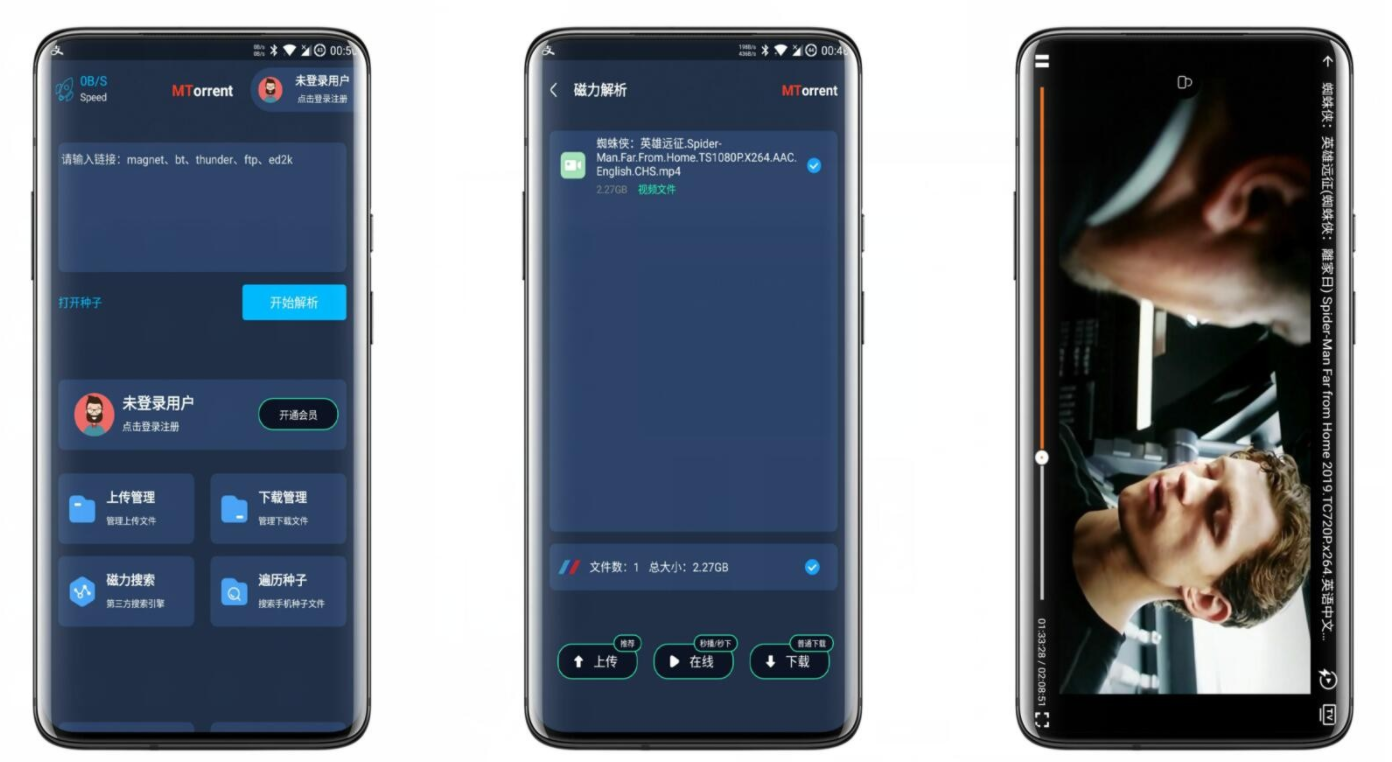
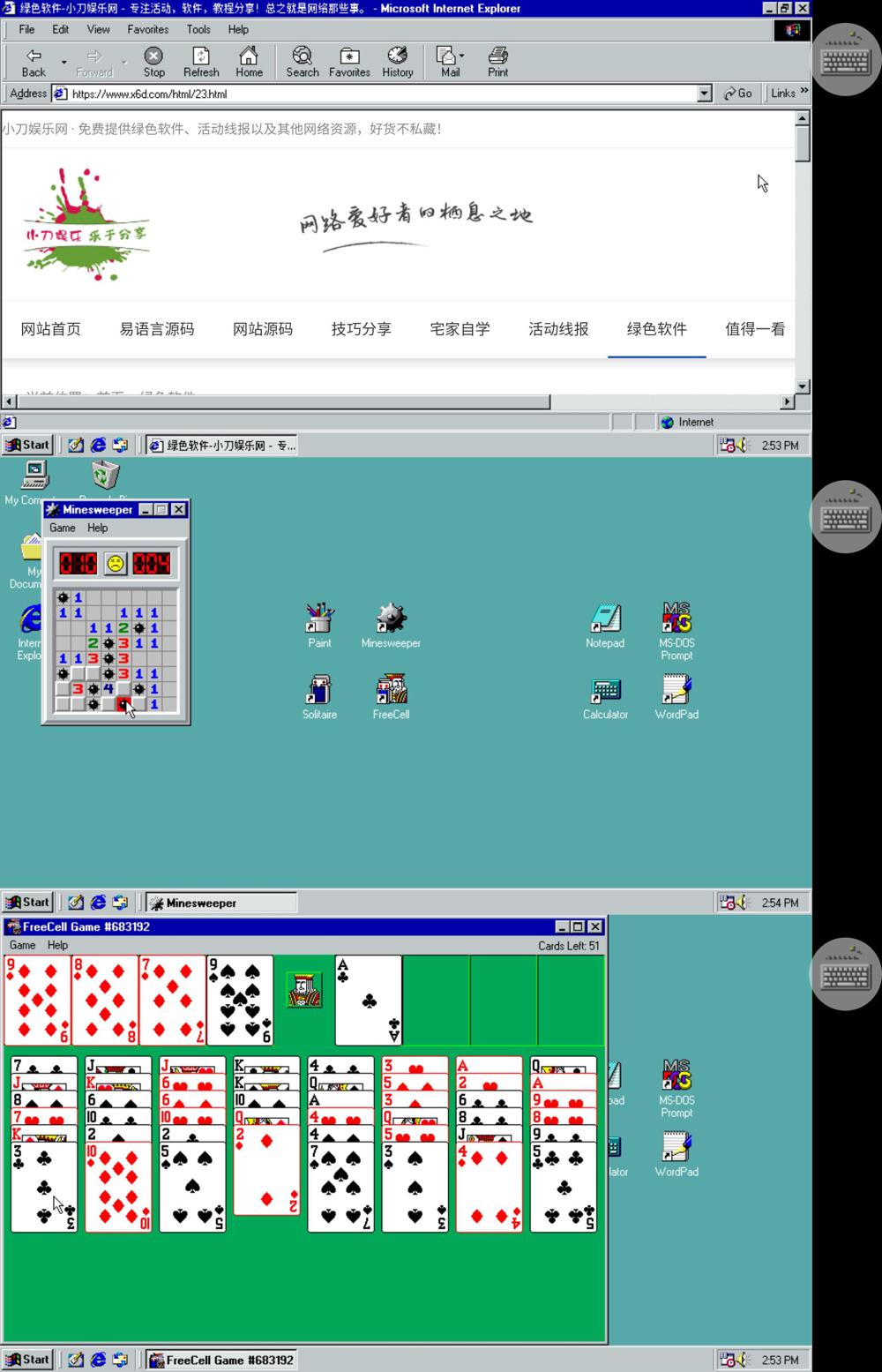


共有 0 条评论